wps文档表格颜色的修改教程
2023-09-06 09:14:36作者:极光下载站
wps软件是在很早之前就开始出现的一款办公软件,一出现就吸引了不少的用户前来下载使用,在这款办公软件中可以让用户用来编辑文档、表格或者是演示文稿等不同类型的文件,满足了用户的多样编辑需求,当用户在编辑文档文件时,在页面上插入了表格,并且需要将其中的表格颜色进行修改,可是有部分用户不知道怎么来修改,便问到修改的方法,这个问题其实是很好解决的,用户直接在菜单栏中找到表格样式,接着可以看到其中各种各样的表格颜色选项,用户根据自己的喜好来进行设置即可,那么接下来就让小编来向大家分享一下wps文档表格颜色的修改方法吧,希望用户能够喜欢。
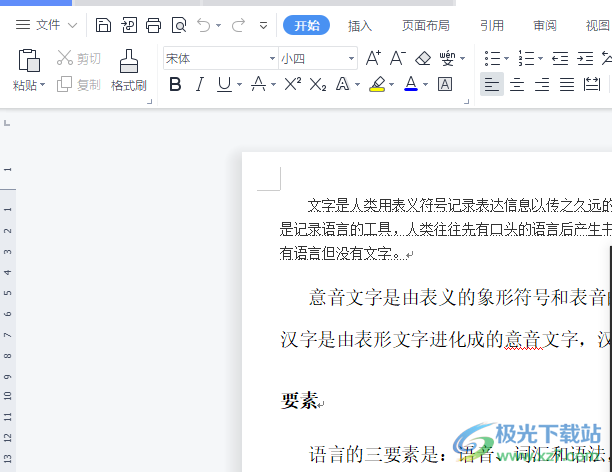
方法步骤
1.用户在电脑桌面上打开wps软件,并来到文档文件的编辑页面上来进行设置
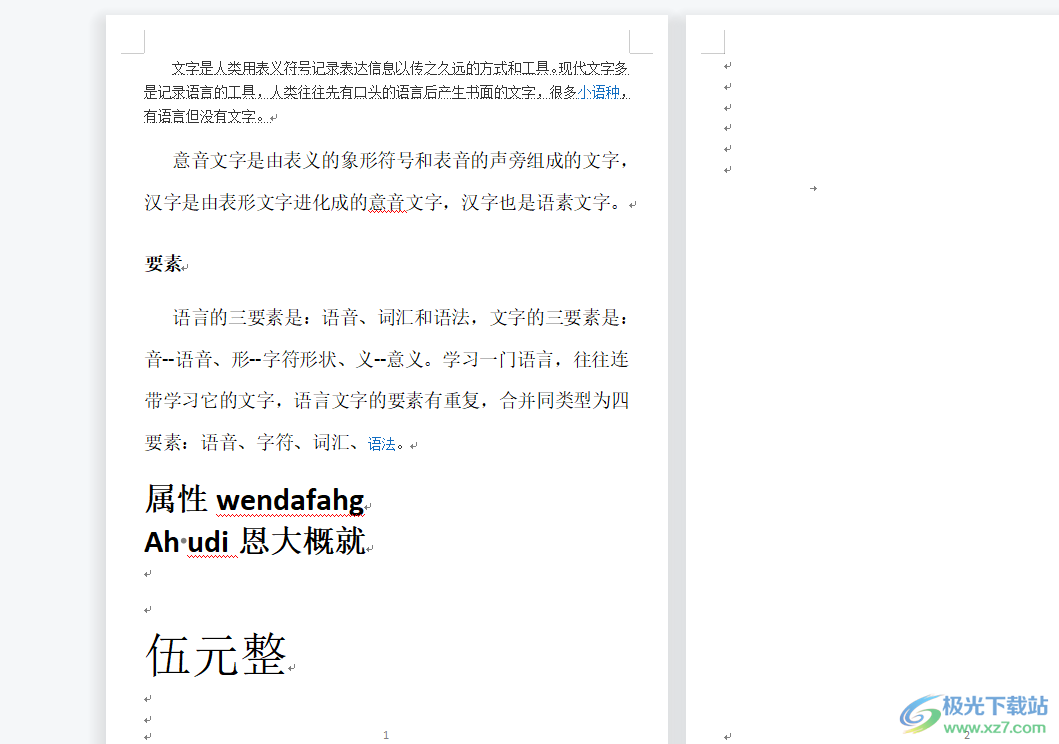
2.接着在页面上方的菜单栏中点击插入选项,将会显示出相关的选项卡,用户选择其中的表格选项

3.在弹出来的下拉选项卡中,用户设置好表格的行数和列数
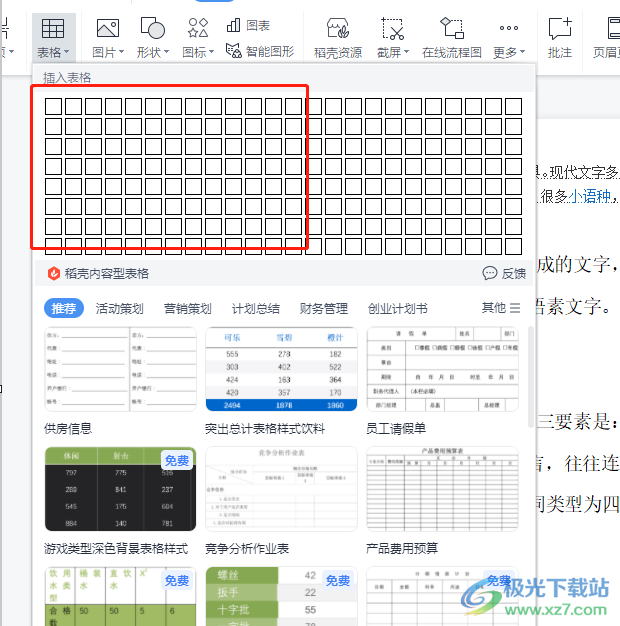
4.这时就可以在页面上看到显示出来的表格,用户需要在菜单栏中点击表格样式选项
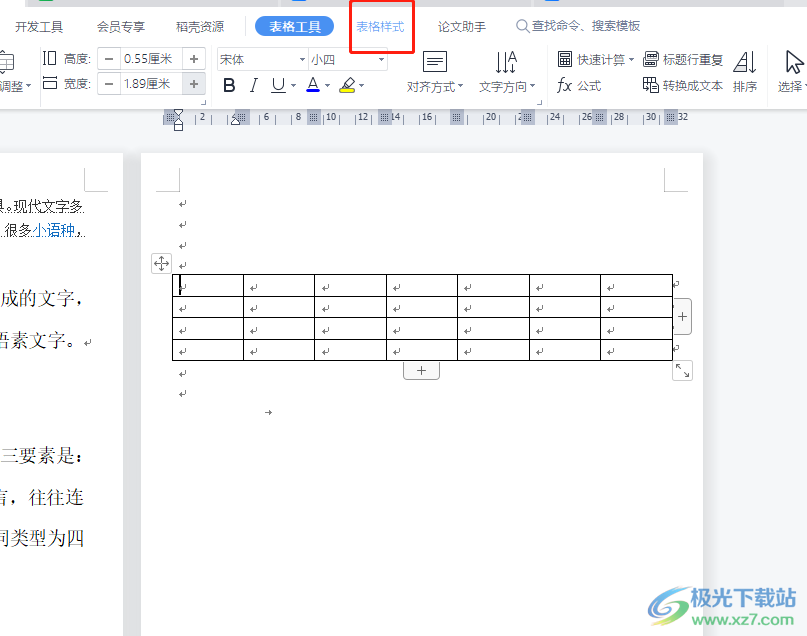
5.随后可以在页面上方看到弹出来的选项卡,用户点击主题颜色板块中的下拉箭头,将会拓展出更多的主题颜色

6.最后用户根据自己的喜好来进行设置,就可以成功更改表格的颜色了
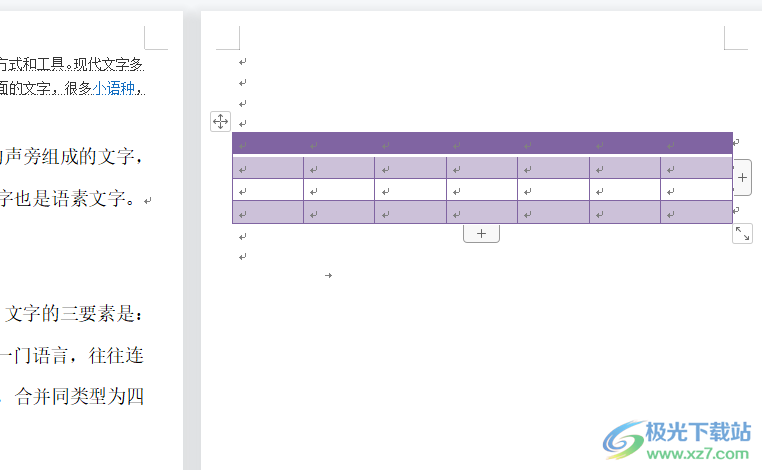
以上就是小编对用户提出问题整理出来的方法步骤,用户从中知道了大致的操作过程为点击插入——表格——绘制表格——表格样式——选择自己喜欢的主题颜色这几步,方法简单易懂,因此感兴趣的用户可以跟着小编的教程操作试试看。
